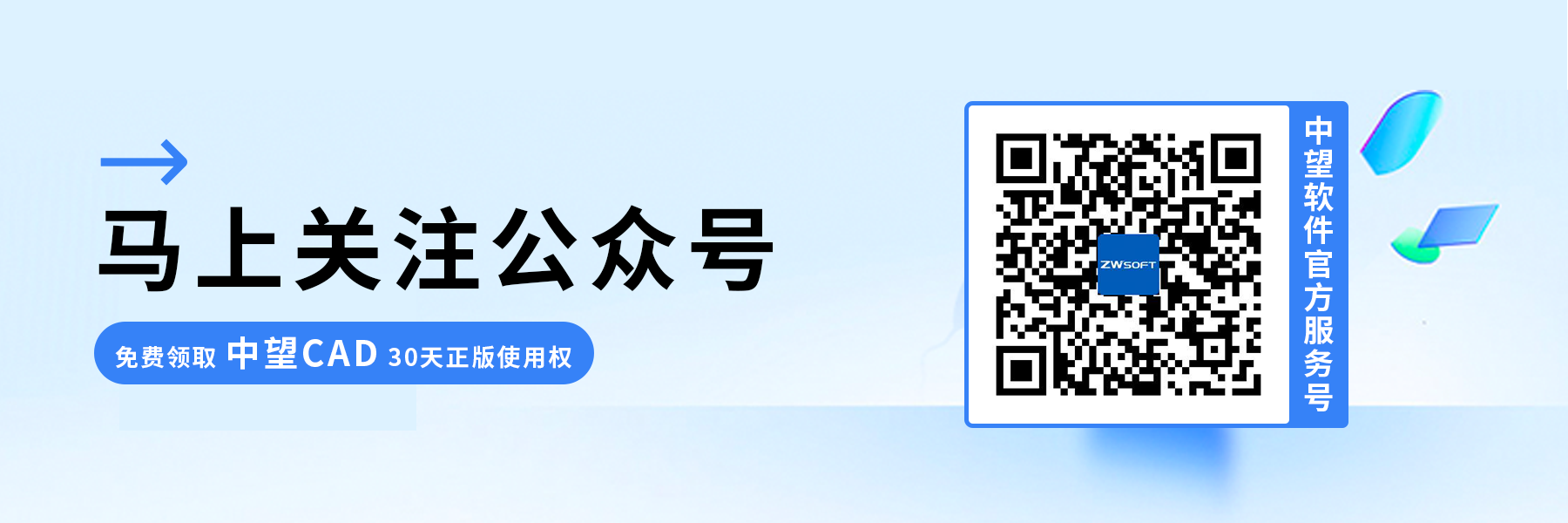如何在CAD软件中添加字体
如何在CAD软件中添加字体
在CAD软件中添加字体是一个常见的需求,尤其是在打开图纸时遇到缺少字体提示的情况。以下是详细的步骤和技巧,帮助你轻松完成字体添加操作:
1. 找到CAD软件图标:在桌面上找到中望CAD专业版的快捷方式。然后右键点击图标,在弹出的选项中选择【打开文件所在位置】。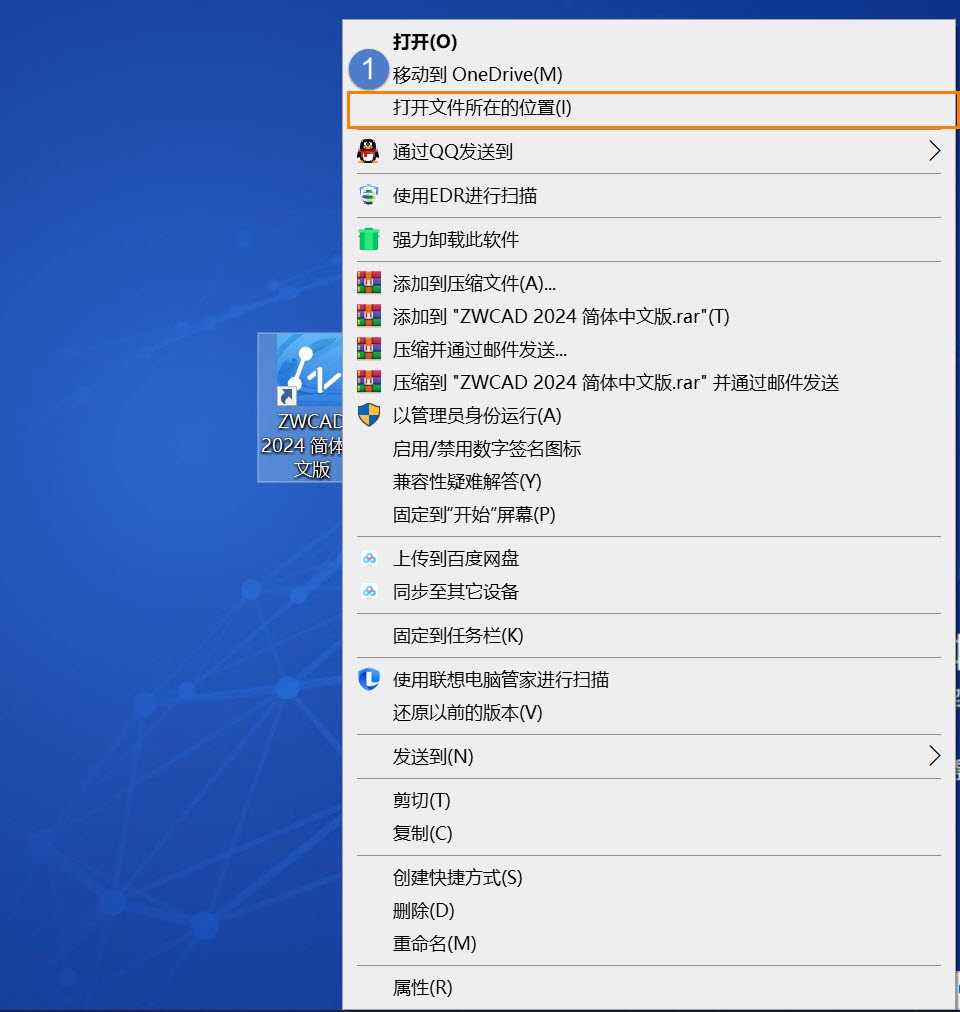
2. 进入安装目录:在CAD的安装目录中,打开名为【FONTS】的文件夹,这个文件夹专门用于存储CAD软件使用的字体文件。
3. 添加字体文件:我们可以将缺少的字体文件复制到这个【FONTS】文件夹中。最后,重新启动中望CAD,我们就会发现缺少字体的问题已经得到解决,可以顺利打开图纸并正常显示所有的字体了。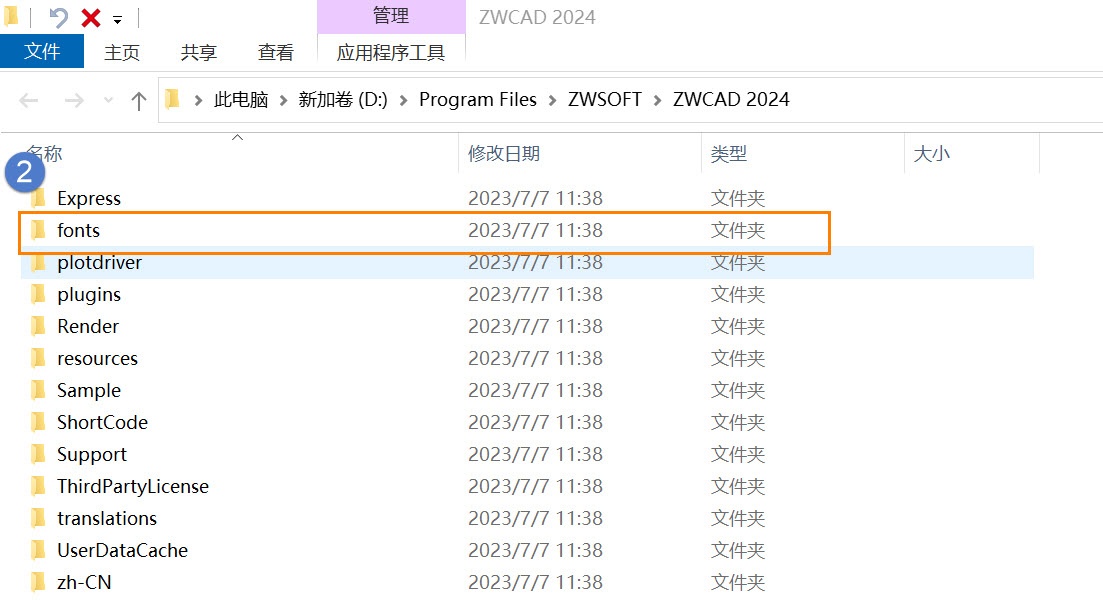
通过以上步骤,你可以轻松地在CAD软件中添加所需的字体,确保图纸的字体显示正确,从而提高你的工作效率和设计质量。希望这些技巧对你有所帮助,欢迎大家关注中望CAD官网,让我们一起探索更多CAD绘图的技巧和窍门!
推荐阅读:CAD正版软件